
iOS 17 来了!我们找到N个新变化,告诉你值不值得升(内含更新教程)

吸附充电、横放、变身桌面时钟,这或许是 iOS 17 最直观的升级。
虽说被 visionOS 抢走了关注度,但当我将手上的 iPhone 13 Pro 升级到 iOS 17 首个测试版后,还是发现了不少来自苹果的小心思。
你的 iPhone,更个性了
从 iOS 14 的桌面小组件,到 iOS 16 的个性化锁屏,再到如今 iOS 17 的熄屏待机(Stand by),苹果在个性化方面的进步,可谓一步一个脚印。
期待 iOS 18 加入通知光效和自定义解锁动画。

- 待机:iPhone 14 Pro 系列体验升级
当 iPhone 处于横置并充电的状态时,就会自动进入待机界面。 iOS 17 提供了三种待机形式:小组件、照片以及时钟,通过横向滑动就可以在三种模式间调整。

与自定义锁屏类似,长按就可以对待机进行自定义。调整小组件、更换时钟颜色,操作一如既往的苹果风,没有什么上手门槛。
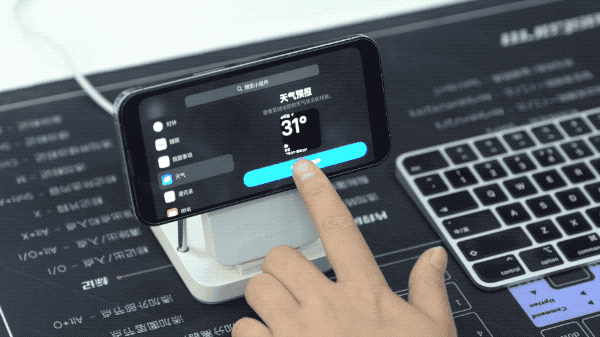
但对比小组件和个性化锁屏,待机功能在体验上就弱了不少。首先,你必须在充电时横置手机,也就是说你需要一个立式无线充电座(最好是磁吸的)才能激活功能。
正好,爱范儿旗下品牌 CANDYSIGN制糖工厂 发布的 MagCan硬糖充电座 正是这个功能的绝佳拍档。将它放在床头、桌面等,它都能成为你 iPhone 充电底座的首选。

其次,如果你不是 iPhone 14 Pro 系列设备,待机功能就像是 Apple Watch 充电时的时间显示体验类似,亮屏 20 秒后就会熄屏,并不能实现「待机」。
对 iPhone 14 Pro 系列用户来说,待机功能确实能让充电时的 iPhone 优雅许多,但大多数 iPhone 用户,或许会在一次次有线充电中把这个功能遗忘。
- 小组件:直接操作,效率提升
相较之下,小组件的更新就实在许多,iPhone 的小组件终于支持直接操作了。在适配的小组件上,点按就能直接操作。像 Apple Music、播客、提醒事项等小组件都已经适配了这一功能,确实方便不少。
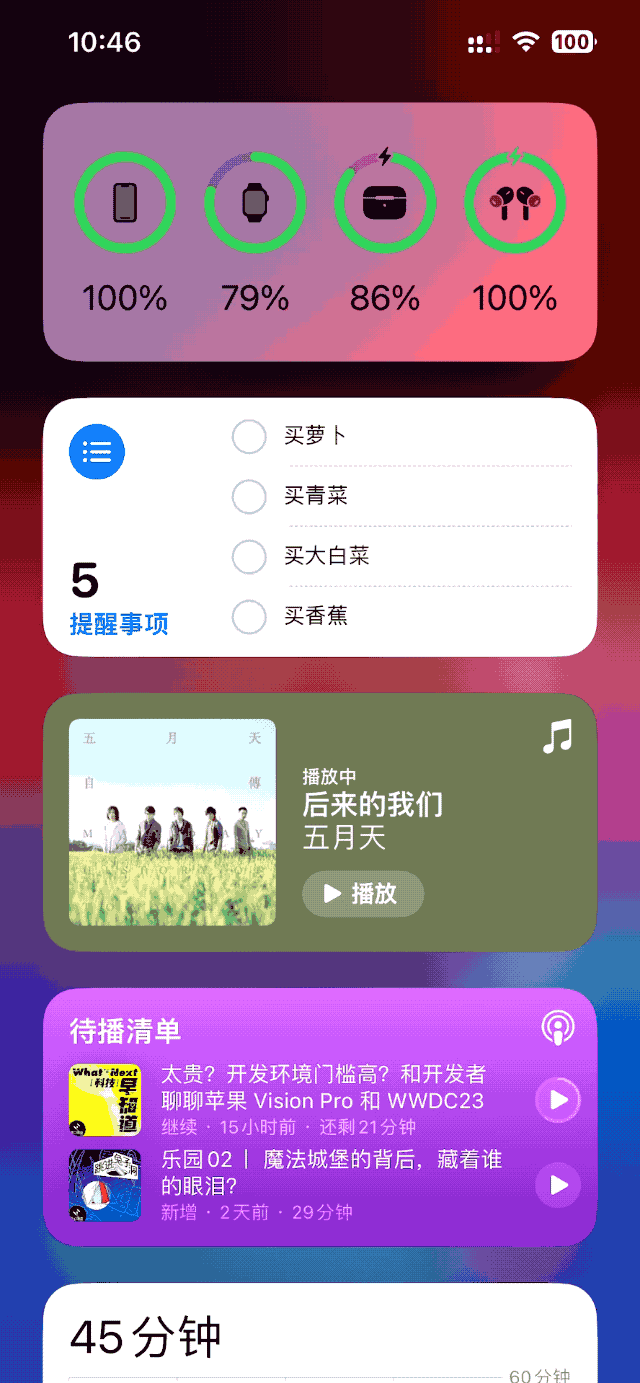
这些功能很适合即用即走的 app,比如《滴答清单》的待办、《小宇宙》的播客或者系统功能的开关。随着第三方 app 的跟进,说不定某一天我们就可以在 iPhone 的桌面上玩 Chrome 的小恐龙游戏了。
- 电话&信息:把个性秀出来
iOS 17 的个性化分两种,上面提到的待机和小组件是「外在」,联系人海报和信息贴纸是「内在」。
在通讯录我的名片中,你可以用照片、文字、拟我表情等形式自定义别人接到电话时的展示的形象。

与联系人通话时,双方就会显示不同的展示效果。
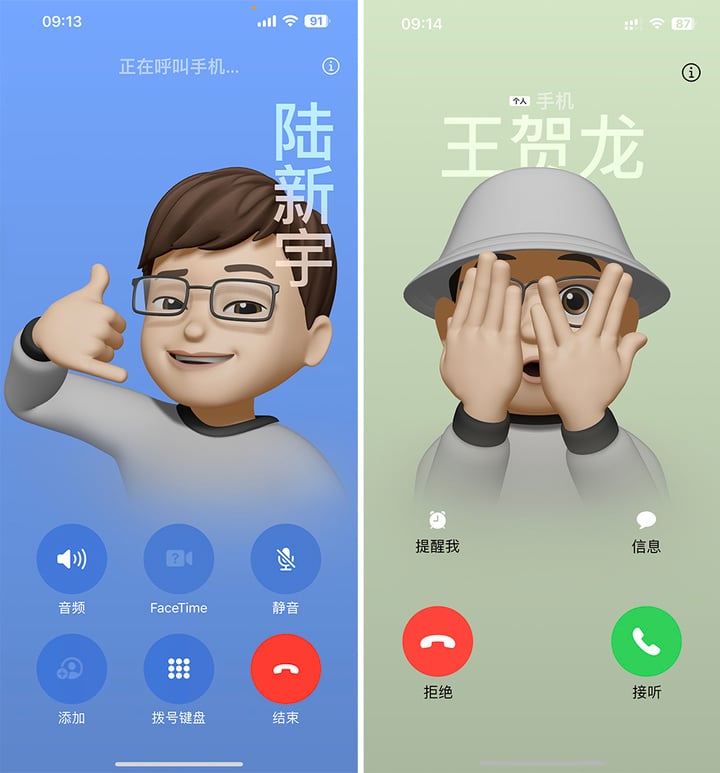
如果你是 iMessage 用户,一定用过贴纸功能,在收集了几年健身 app 的贴纸后,iOS 17 终于把制作贴纸的权限给了用户。终于可以点击「+」把拍摄的照片做成贴纸了。
如果是实况照片,选择后会自动抠图并生成动态贴纸,猫猫狗狗宝宝男友,生活中的一切都能成为 iMessage 聊天时的点缀。
贴纸功能并不是 iMessage 专属,你可以在任何地方——备忘录、邮件、微信——通过输入法发送,用它就像用表情包一样方便。
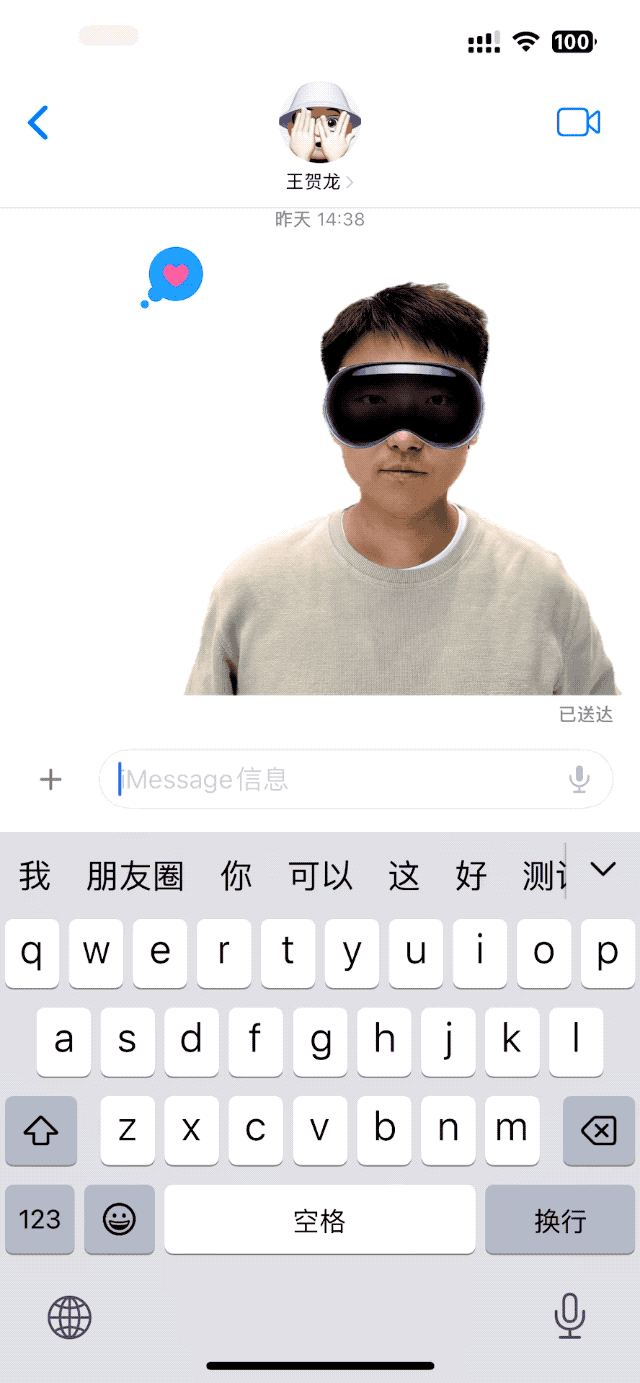
iOS 17 更新的重点正是电话、信息、FaceTime 等手机基础应用,比如通话未接听时,可以拨打语音信箱,并实时显示转录文字到对方的 iPhone 上;iMessage 群聊天时,快速定位到你没有看的第一条信息,也能把位置共享给朋友,在到家时提醒对方;FaceTime 也支持录制视频或音频消息。
手机,就该做好沟通的事。

不提 AI,但处处有 AI
比起 AI,苹果似乎更喜欢「机器学习」这个词。
iOS 17 升级的重点功能之一的日记 app Journal,就是通过机器学习提供个性化建议,生成包括照片、任务、地点、体能训练等内容的日记模版,帮助我们记录生活。

照片 app 的人物相册更新为人物与宠物相册,同样是利用机器学习才得以分辨宠物。不得不说,苹果在分辨宠物方面确实很厉害,年初时我领养了一只刚满月的小猫,如今长相已经和之前有很大差别了,iOS 17 依然准确的把所有照片都归纳到一起。iOS 17 或许是最会认猫的手机系统。
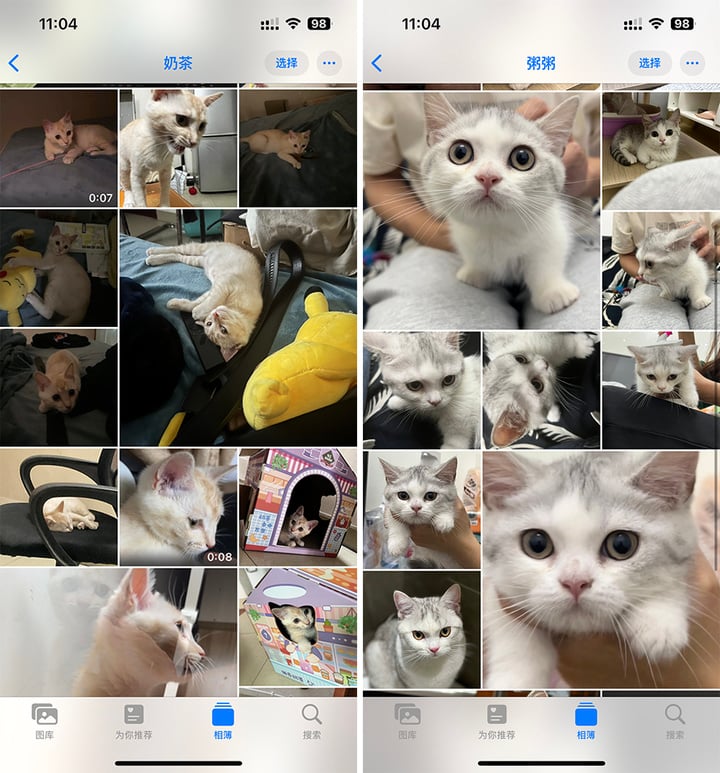
在输入法方面,自动纠正功能和听写功能也得到了增强,新增的 transformer 语言模型,可以预测你输入的内容,不断提升准确度,自动纠正你输入时的语法错误,并得到实时预测的文字推荐。
不过就体验而来,它似乎暂时不支持中文,在英文识别方面同样不够准确,当然,这是一个随着使用不断变强的功能,或许三个月后的体验才值得分享。
我们熟悉的 Siri 也得到了升级,「Hey Siri」这个唤醒词成为历史,现在只用说「Siri」就能唤醒 Siri 并使用了。要知道,越长的唤醒词识别错误率越低,国产智能音箱基本都是四字唤醒。虽然只是删掉了一个「Hey」,已经是技术的一大进步了。
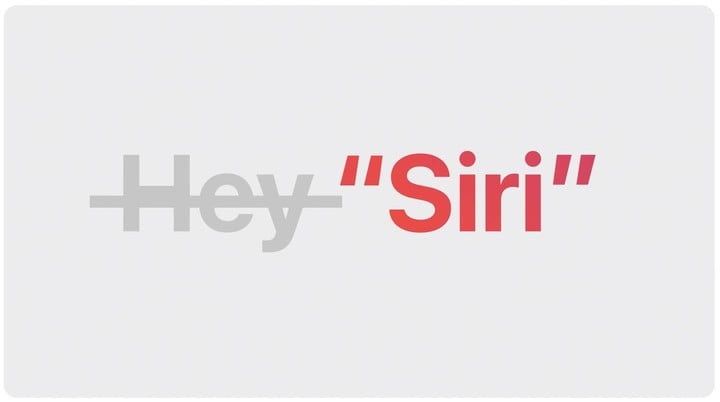
另外,像语音信箱、iPadOS 上识别 PDF 的功能、模拟个人声音、视频会议等等地方都有 AI 技术的身影。最重要的是,苹果的 AI 均在设备端进行操作,并没有把用户信息上传到苹果服务器。
从这一点来看,确实做到了「Only Apple Can Do」。
自带 app 大更新,最大的更新在健康
虽然发布会上提到不多,但 iOS 17 对系统 app 也进行了或大或小的更新,而且很实用。
比如 Safari 浏览器为无痕浏览增加了一道保险,进入无痕浏览界面时,必须通过指纹或者面容 ID 才能解锁,进一步保护你的隐私。
地图 app 新增离线地图(国内暂不可用),可以查看预估抵达时间并进行导航。
Apple Music 新增协作歌单,更方便与好友一同聆听音乐,同播共享功能也来到了 CarPlay 上。

这些 app 的更新中,我最喜欢的有两个。一个是提醒 app 支持购物清单,你可以把添加到清单里的物品进行分类,方便选购物品。不过这个模式很适合当看板使用,在打工人手中,妥妥的生产力工具。
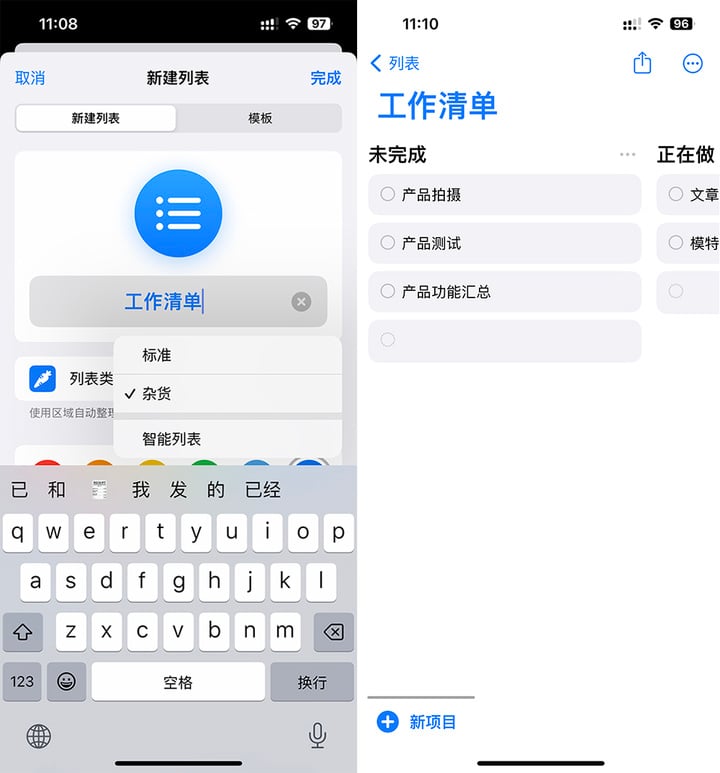
另一个则是健康 app 的升级,说实话,相比 iOS 17,watchOS 10 的升级更让我感到惊喜,我们很快就会为大家分享相关体验,但即使你没有 Apple Watch,iOS 17 在健康方面的升级依然值得关注。
健康 app 带来了全新的精神健康功能,你可以记录自己每日的心情和暂时性的情绪,以及哪些因素影响了自己的精神状态。健康 app 会根据你输入的内容绘成图表。

苹果还提供了一套简单的健康状态评估测试题,简单的选择后,你就会对自己当前的抑郁、焦虑的风险有一定了解,测试后,我发现自己有轻度焦虑和抑郁的风险。
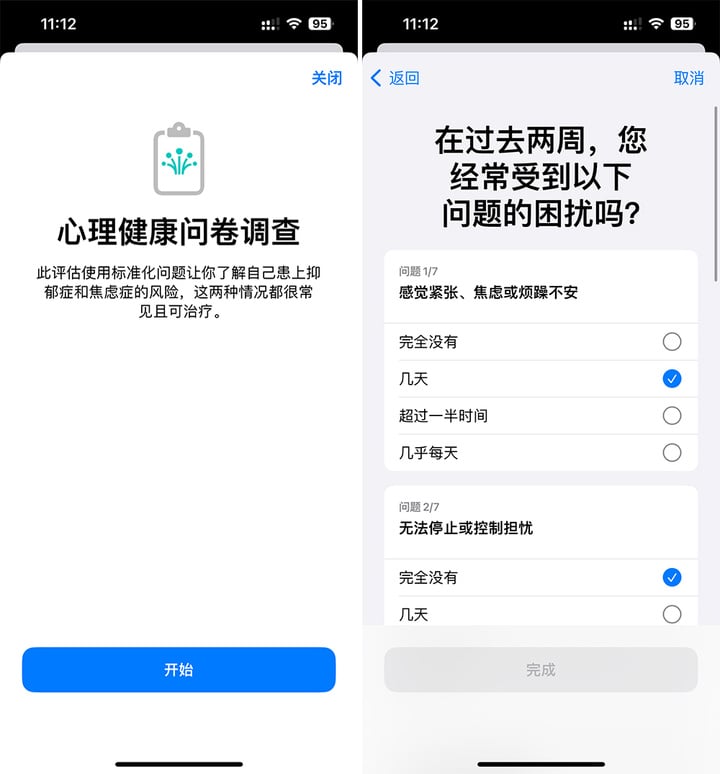
在屏幕使用时间的设置中新增了屏幕距离功能,iOS 17 会调用 iPhone/iPad 的原深感摄像头,在你距离屏幕过近时提醒你远离,对我这种游戏党来说真的太实用了。
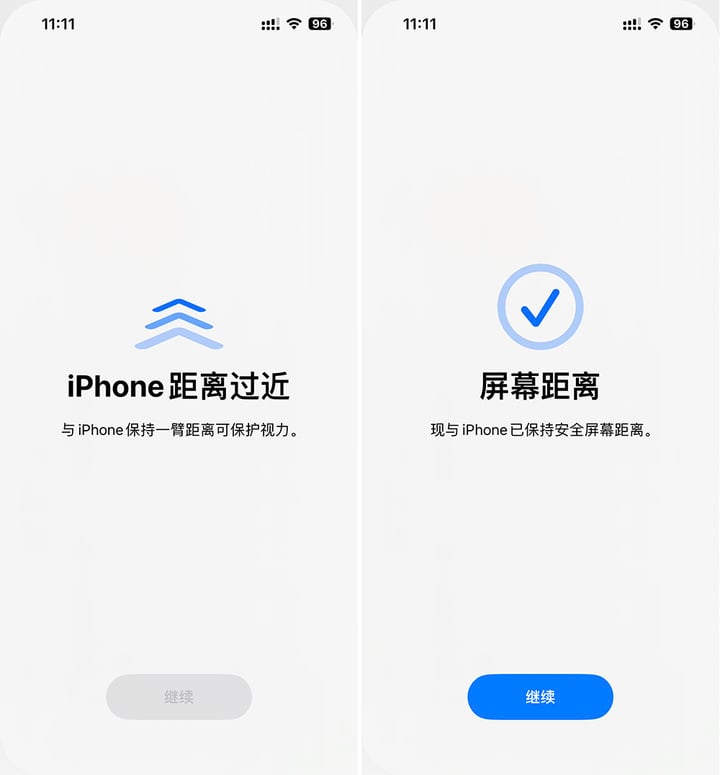
另外,隔空投送功能新增了联网发送的功能,当你和朋友太远时,iPhone 就会借助 iCloud 把照片上传到云端,再发送到朋友的 iPhone 上,提升了使用体验。
AirPods Pro(第二代)新增自适应音频、个性化音量以及对话感知增强等功能,我们将相关体验做成了视频,稍晚会分享给大家。
除了上面提到的,细节方面 iOS 17 和 iPadOS 17 也有不少更新。
当你使用外接键盘操作 iPad 时,输入框会根据 app 主题色更换颜色。
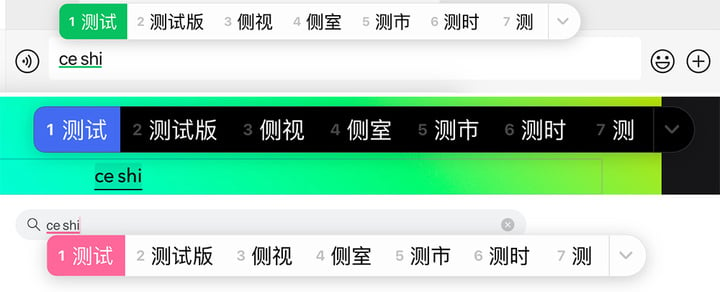
点击输入框时,输入法还会提醒当前状态——大写、拼音或者英文。

控制中心的提醒有了一些改变,聚焦搜索的建议也有所调整,总之,iOS 17 做了许多小但实用更新,虽不值得拿出来在时间紧迫的发布会上细说,但好用只有用户才知道。
统一体验的进一步探索
确实,没有小组件初见时的惊喜,没有台前调度连接屏幕后的惊艳,iOS 17 和 iPadOS 17 在功能上并没有太多值得聊的内容,但体验却在小修小补中愈发完善了。
WWDC23 之前,来自彭博社的 Mark Gurman 曾表示,「理想中的情景是,你可以用 Apple Watch、iPhone、MacBook、iPad、AirPods,在不同情况、不同时间中,做同一件事」。苹果四大系统功能上更新的「小年」,却成为了苹果生态完善、体验提升的「大年」。
从小组件,到个性化锁屏,再到待机;从 Mac app 登陆 iPad,到台前调度,再到通用控制;从日常记录,到心脏健康,再到精神健康。iOS 系统日拱一卒的更新确实不够惊艳,但当我们回头再看,就发现这些功能已经让整个生态完善到了无人能匹敌的高度。
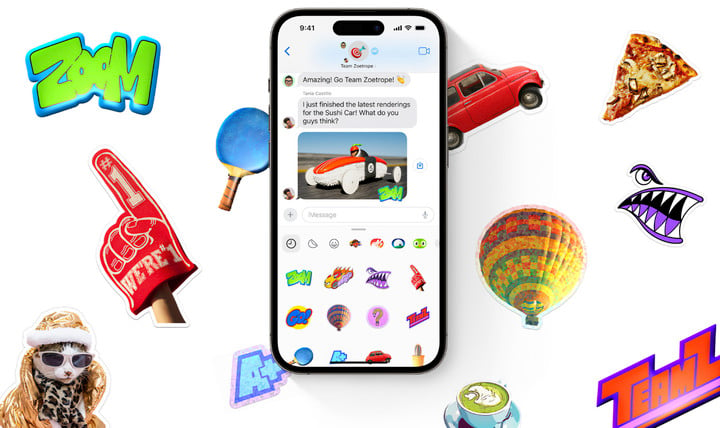
如果你想要体验 iOS 17 的首个测试版,只需在 AppStore 下载 Apple Developer,并登陆你的 Apple ID,就能在系统更新界面看到 iOS 17 Developer Beta 的下载入口了。
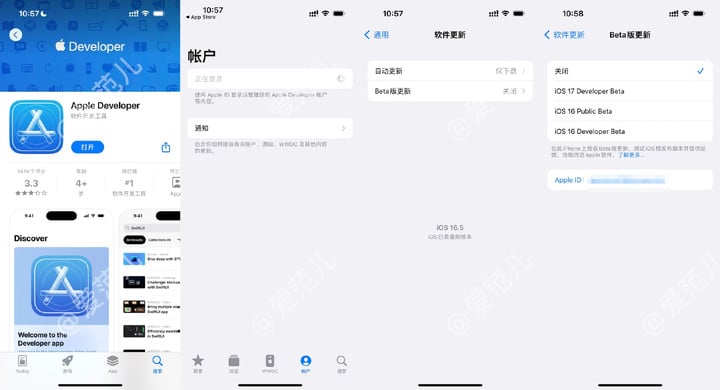
当然,iOS 17 现在还只是第一个测试版本,功能还不稳定,并不适合普通用户日常使用,在升级前请务必备份好重要数据。预计在 1 个月后,苹果会发布首个公众预览版,倒时再让我们好好聊聊 iOS 17 的体验吧。
















